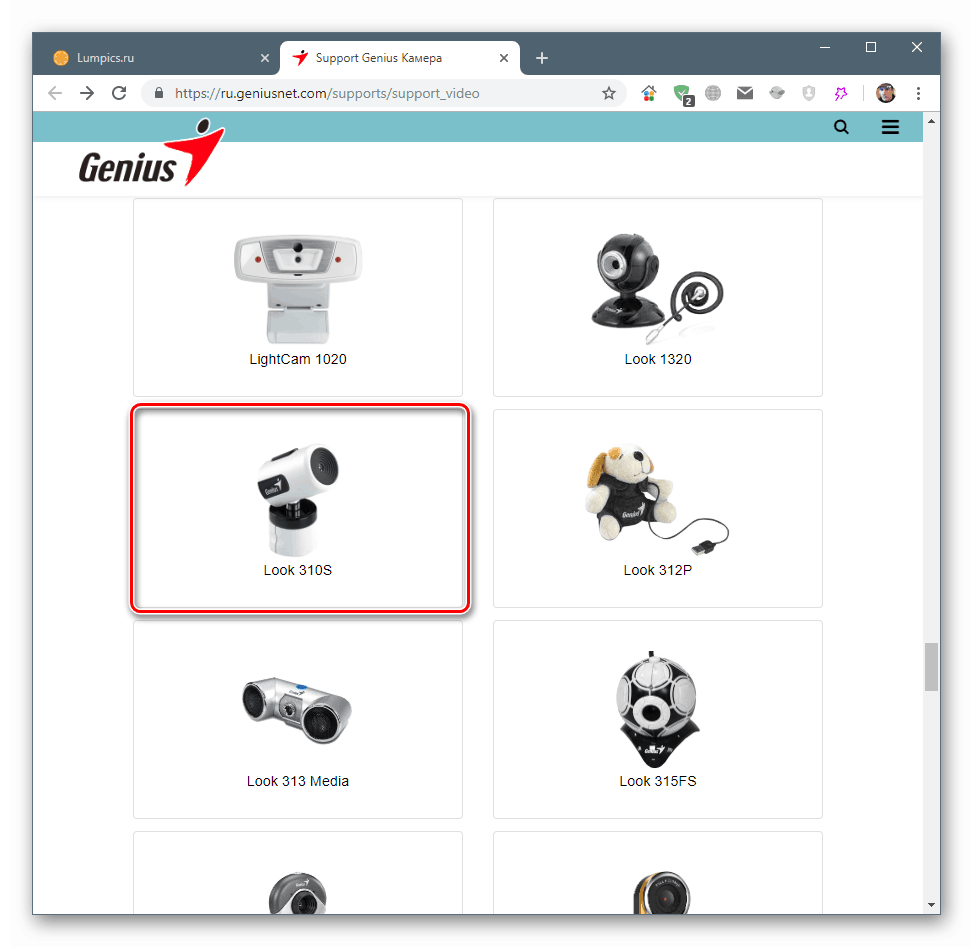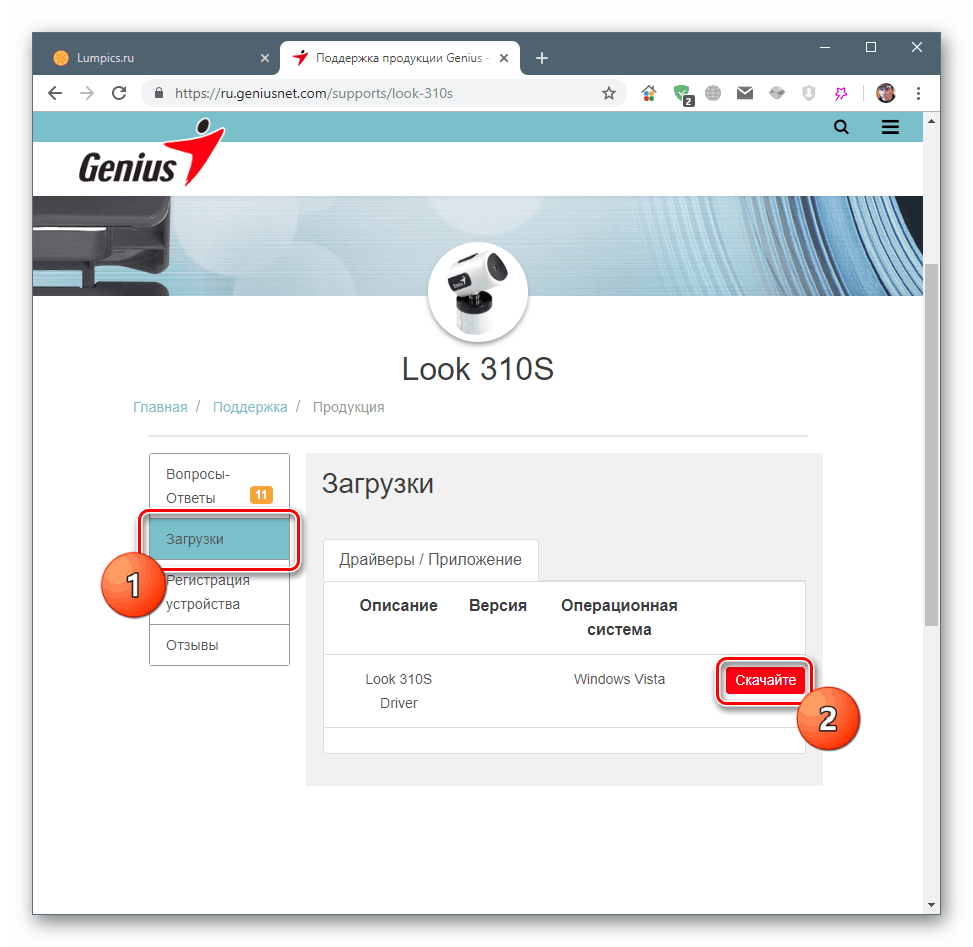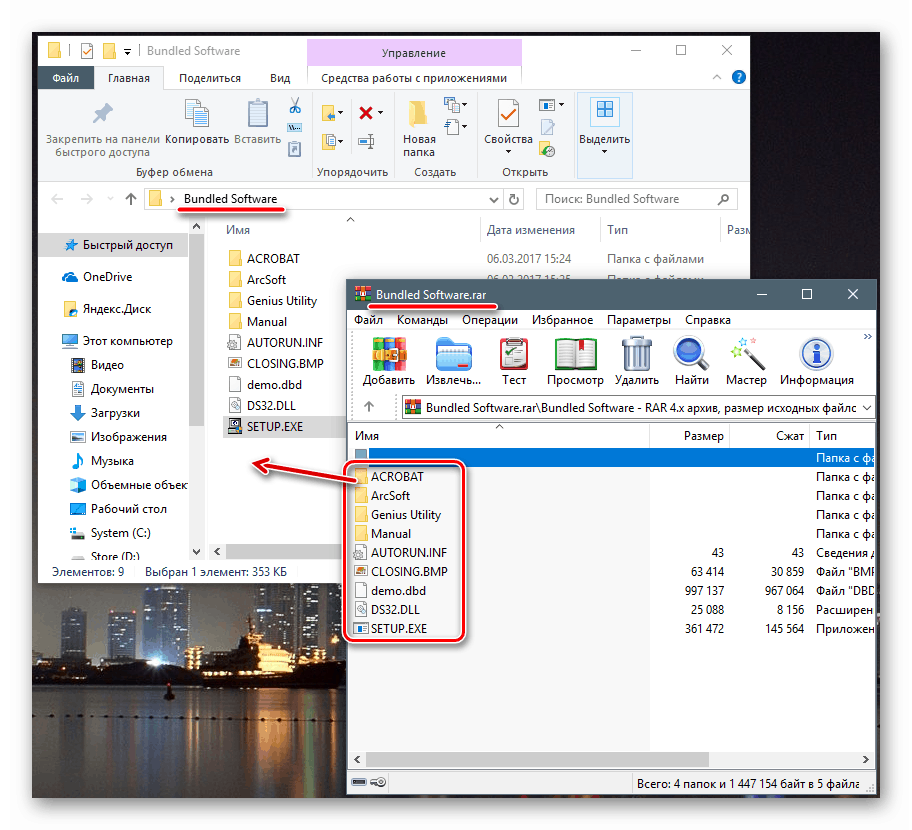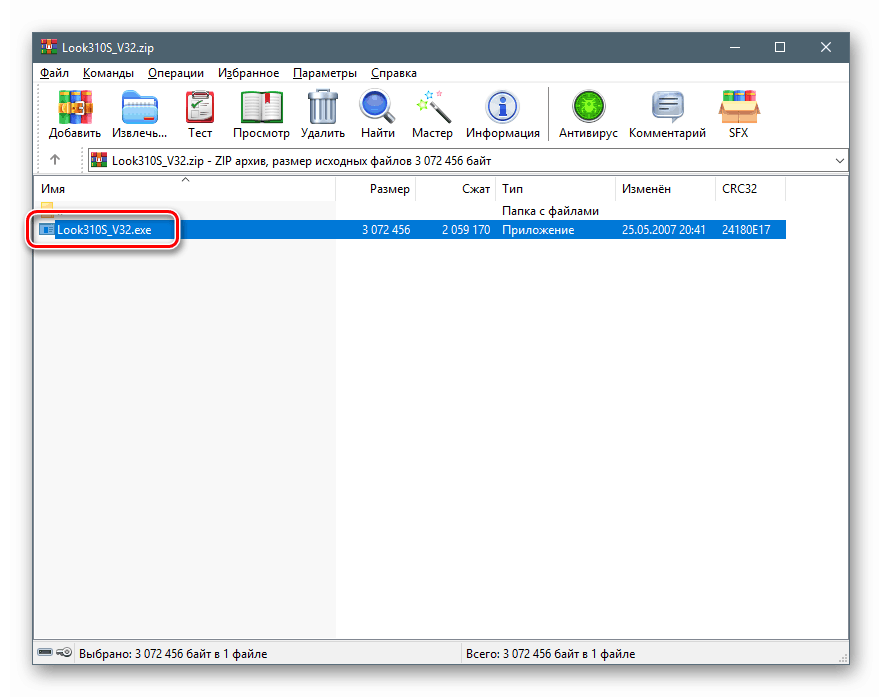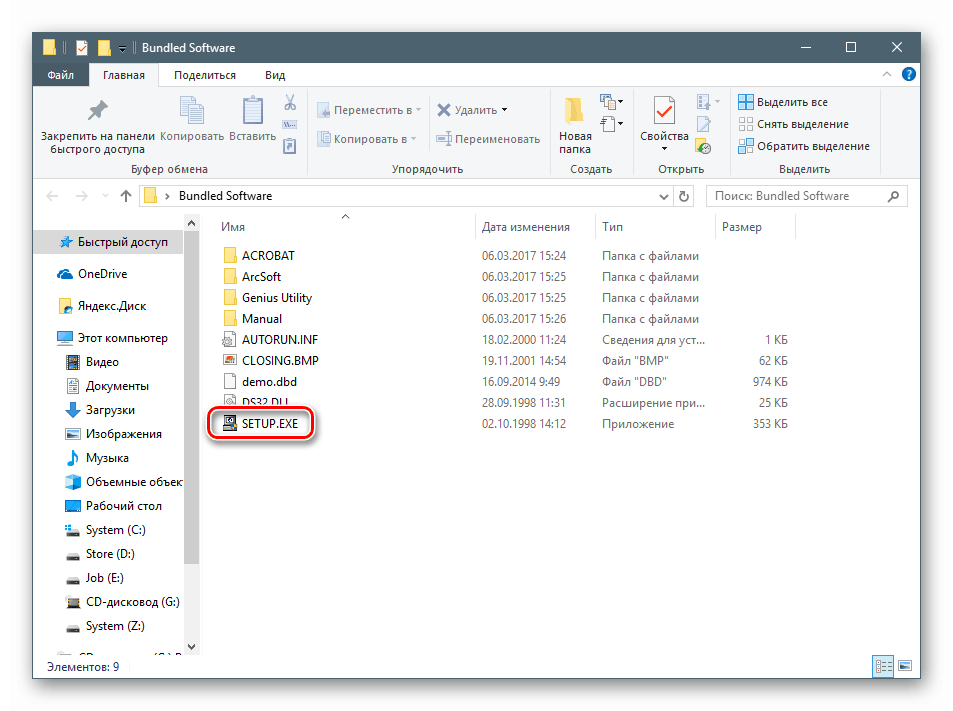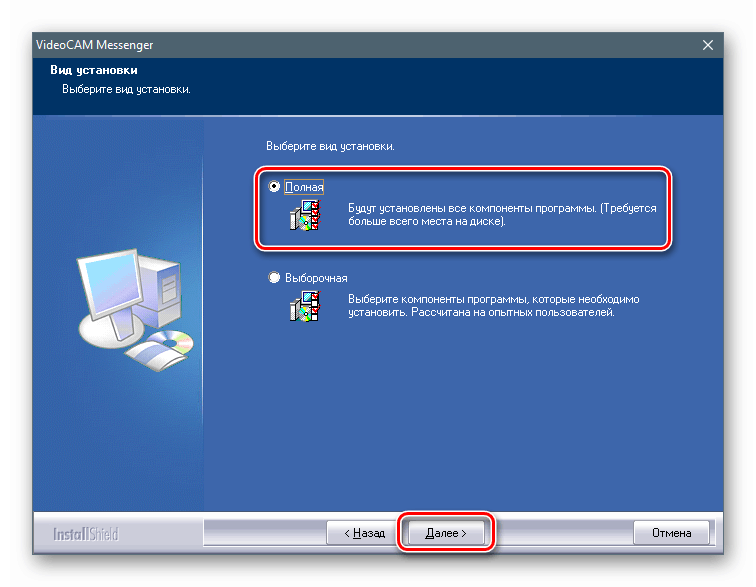درایورهای وب Genius را بارگیری و نصب کنید

نبوغ به خاطر لوازم جانبی خود مشهور است ، که تعداد زیادی از آنها در طول وجودش آزاد شده است. در بعضی موارد ، برای عملکرد طبیعی لوازم جانبی ، برنامه های کوچک مخصوصی لازم است - درایورها. در این مقاله به گزینه های یافتن و نصب نرم افزار برای وب کم های Genius خواهیم پرداخت.
مطالب
نرم افزار را برای وب کم Genius بارگیری و نصب کنید
روش های مختلفی برای یافتن بسته های لازم درایور وجود دارد. با دانستن مدل دستگاه می توانید به وب سایت رسمی مراجعه کرده و پرونده ها را از آنجا بارگیری کنید. همچنین می توان از نرم افزارهای ویژه یا ابزارهای سیستم استفاده کرد. در مرحله بعدی ، ما هر یک از گزینه ها را با جزئیات مورد تجزیه و تحلیل قرار خواهیم داد.
روش 1: سایت پشتیبانی رسمی
جستجوی نرم افزار در وب سایت رسمی با نام مدل دوربین انجام می شود. یک صفحه ویژه برای این کار وجود دارد.
به صفحه پشتیبانی دستگاه های ویدیویی Genius بروید
- با کلیک کردن روی بلوک با یک عکس (یا نماد Genius) و نام ، مدل خود را در لیست ارائه کنید.
![انتخاب مدل وب کم برای بارگیری درایورها در سایت رسمی پشتیبانی Genius]()
- در صفحه بعد ، به قسمت "بارگیری" بروید و روی دکمه "بارگیری" در بلوک با توضیحات بسته کلیک کنید. این لیست ممکن است حاوی پرونده هایی برای سیستم های MAC باشد ، بنابراین هنگام انتخاب مراقب باشید.
![راه اندازی بارگیری درایور وب کم برای وب کم در سایت رسمی پشتیبانی Genius]()
- پس از اتمام بارگیری ، در بیشتر موارد ما بایگانی را دریافت می کنیم که حاوی پرونده های لازم برای نصب است. باید در یک پوشه جداگانه که قبلاً ایجاد شده است باز شود. در بعضی موارد ، به عنوان مثال ، برای فرمت RAR ، شما نیاز به نصب یک برنامه بایگانی ویژه دارید - 7-زیپ یا وینار .
![بسته کردن پرونده های بسته درایور برای وب کم Genius در یک پوشه جداگانه]()
اگر بایگانی فقط یک پرونده داشته باشد ، می توان آن را بدون باز کردن آن راه اندازی کرد.
![شروع به نصب پکیج درایور وب کم جنیوس از بایگانی]()
- بعد از باز کردن بسته ، در پوشه فایلی به نام "Setup.exe" پیدا می کنیم و با دوبار کلیک کردن آن را اجرا می کنیم.
![پس از باز کردن بایگانی ، نصب کننده بسته های درایور برای وب کم Genius را راه اندازی کنید]()
- ظاهر نصب "جادوگر" و مراحل برای مدل های مختلف متفاوت است ، بنابراین ما این روند را با جزئیات شرح نمی دهیم. کل روش پیگیری اعلان های موجود در پنجره های برنامه افتتاحیه است. پس از اتمام نصب ، شاید لازم باشد رایانه را مجدداً راه اندازی کنید.
![ظاهر نصب کننده بسته های درایور برای وب کم Genius]()
روش 2: نرم افزار تخصصی
این محصولات نرم افزاری نوعی همبستگی اسکنر ، بوت لودر و نصب نرم افزار دستگاه های متصل است. آنها سامانه حضور و اهمیت درایورها را بررسی می کنند و پس از آن بسته هایی را از سرورهای توسعه دهنده بارگیری می کنند و آنها را روی رایانه شخصی نصب می کنند. برای اهداف ما ، دو نماینده چنین نرم افزاری مناسب هستند - راه حل DriverPack و Drivermax . نحوه استفاده از آنها ، مقاله را در لینک زیر بخوانید.
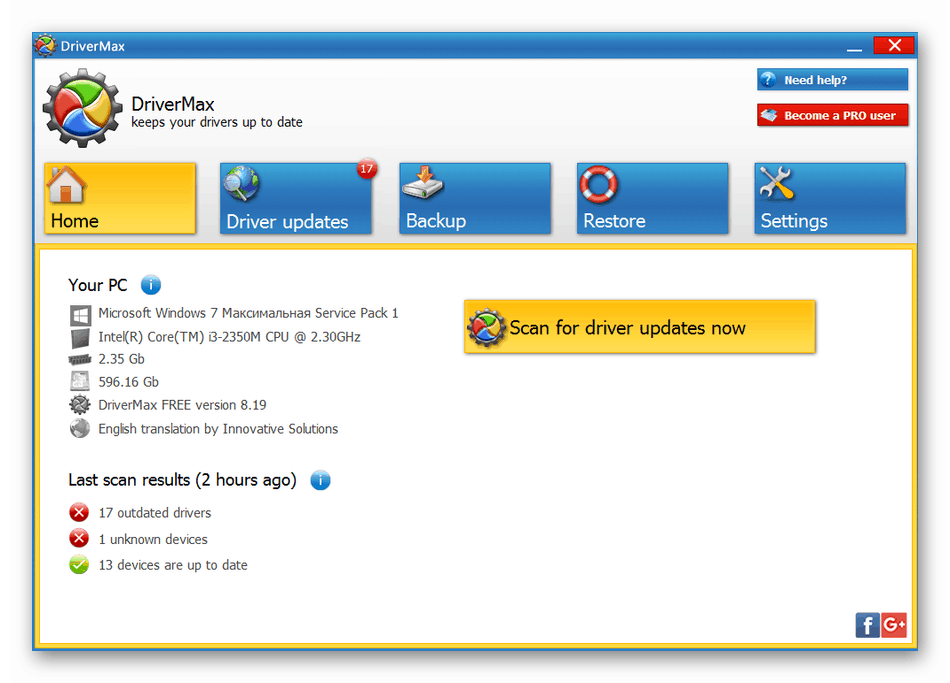
بیشتر بخوانید: نحوه به روزرسانی رانندگان با استفاده از راه حل DriverPack ، Drivermax
روش 3: شناسه سخت افزار بی نظیر
ID (ID) یک کد منحصر به فرد است که سیستم برای شناسایی و شناسایی دستگاه از آن استفاده می کند. این اطلاعات در یکی از بخش های "مدیر دستگاه" ویندوز قرار دارد و به یافتن درایورهای مناسب در منابع تخصصی کمک می کند.
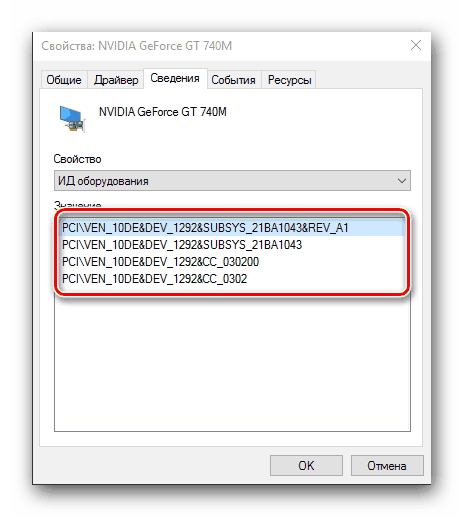
جزئیات بیشتر: درایورها را با شناسه سخت افزار جستجو کنید
روش 4: ابزارهای سیستم جاسازی شده
ویندوز ابزار مدیریت درایور مخصوص به خود را دارد. در "مدیر دستگاه" واقع شده است و توسط دو ابزار ارائه شده است. اولین عملکردی است که درون منوی زمینه ساخته شده است ، و دوم "جادوگر نصب سخت افزار" نامیده می شود . هر دوی آنها می توانند هم در حالت دستی کار کنند و هم به طور خودکار فایلها را در شبکه جستجو کنند و آنها را در سیستم نصب کنند.
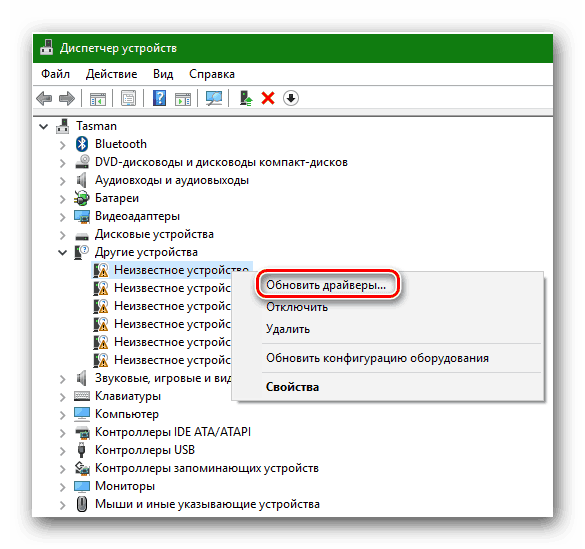
جزئیات بیشتر: نصب درایورها با استفاده از ابزارهای استاندارد ویندوز
نتیجه گیری
هنگام جستجو برای درایورهای وب Genius ، باید یک قانون مهم را رعایت کنید: فقط آن دسته از بسته هایی را که برای مدل شما طراحی شده اند ، بارگیری و نصب کنید. در غیر این صورت ممکن است مشکلاتی به صورت نقص و عملکرد نادرست دستگاه ایجاد شود.
شاید متوجه شده باشید که بیشتر پرونده های موجود در توضیحات ، پشتیبانی از سیستم های جدیدتر از ویندوز 7 را ندارند. این مانعی برای نصب و عملکرد نرم افزار نرم افزار نیست ، زیرا توسعه دهندگان از سازگاری مراقبت می کنند. اگر Win 8 یا 10 دارید ، می توانید با خیال راحت بسته های "هفت" را نصب کنید. همچنین ، نسخه های 32 بیتی بی سر و صدا روی سیستم های 64 بیتی کار می کنند ، اما این طور نیست.